Ведення штатного розкладу в BAS Бухгалтерія КОРП, BAS Комплексне управління підприємством та BAS ERP
В даній інструкції ми розглянемо ведення штатного розкладу на підприємстві для конфігурацій BAS Бухгалтерія КОРП, BAS Комплексне управління підприємством (BAS КУП) та BAS ERP.
Почнемо з того, що штатний розклад в програмних рішеннях BAS представлений у вигляді довідника, який знаходиться у розділі «Кадри – Штатний розклад». Позиції штатного розкладу являють собою комбінацію розділів «Підрозділи» і «Посади», що містять відомості про:
- розмір Окладу і варіанти його розрахунку;
- інші постійні нарахування;
- графік роботи;
- кількість ставок;
- інформацію про належні відпустки для даної позиції.
Функціонально є можливість формувати штатний розклад зі збереженням історії змін і без збереження. Щоб настроїти собі цей параметр, перейдіть в меню «Кадри», пункт «Настройка штатного розкладу». 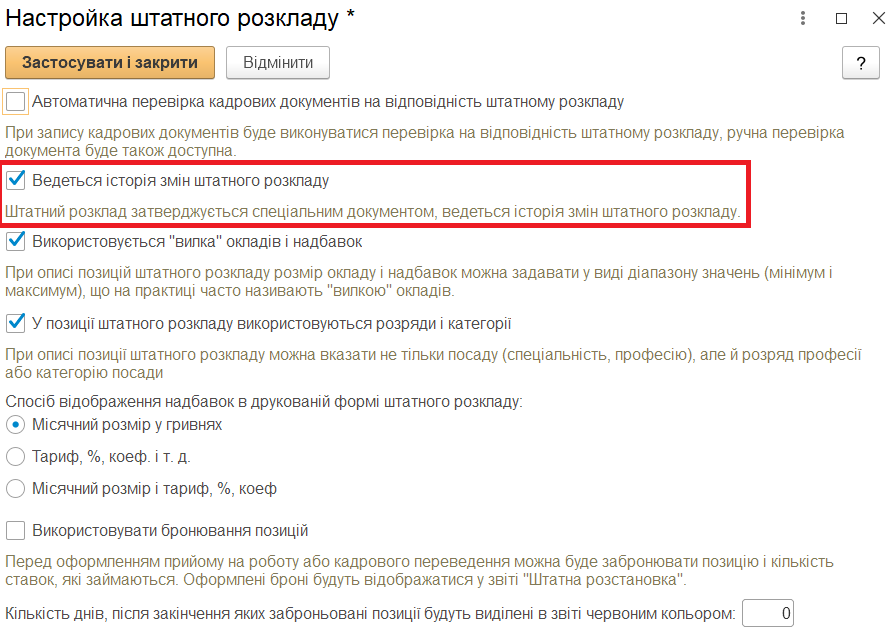
При спрощеному веденні штатного розкладу (коли поле «Ведеться історія змін штатного розкладу» не обрано) всі зміни здійснюються безпосередньо у списку довідника «Штатний розклад». При цьому неможливо відстежити історію змін.
Коли «Ведеться історія змін штатного розкладу» обрано, то всі зміни штатного розкладу відбуваються за допомогою спеціальних документів «Затвердження штатного розкладу» та «Зміна штатного розкладу».
Для більшої деталізації в описі позиції штатного розкладу можна включити функції використання «вилки окладів» та «розрядів/категорій».
В чому різниця між документами «Затвердження штатного розкладу» та «Зміна штатного розкладу»? Функціонально вони дозволяють виконати однакові дії над позиціями штатного розкладу, проте мають деякі відмінності, розглянуті в таблиці нижче:
|
Документ «Затвердження штатного розкладу» |
Документ «Зміна штатного розкладу» |
|
«Затвердження штатного розкладу» використовується при початковому затвердженні, а також при глобальних змінах в структурі підприємства, які стосуються усіх позицій. При повторному затвердженні штатного розкладу (документом «Затвердити новий штатний розклад») документ автоматично заповнюється усіма діючими позиціями. |
«Зміна штатного розкладу» використовується для відображення незначних змін.
|
|
Кожен із цих документів має власну друковану форму наказу, а отже, якщо потрібно роздрукувати саме наказ на затвердження – оберіть відповідний тип документа. |
|
|
«Затвердження штатного розкладу» вступає в силу виключно з 1-го числа місяця (зазначається період в цілому, а не конкретна дата). |
«Зміну штатного розкладу» можна зробити будь-яким числом протягом місяця. |
Давайте розглянемо із чого складається «Позиція штатного розкладу».
Вона містить наступні ключові поля, які необхідно заповнити користувачу:
- довідники «Підрозділ» і «Посада», які мають бути попередньо створені користувачем завдяки вбудованому класифікатору професій;
- графік роботи, за яким буде здійснюватися робота по цій позиції, обирається із довідника «Графіки роботи співробітників»;
- кількість одиниць – ціла та неціла (нецілу кількість штатних одиниць слід обирати, якщо при налаштуваннях кадрового обліку було вказано «Використовується робота з неповною ставкою», як вказано на скріншоті нижче);
- на закладці «Оплата праці» за допомогою кнопки «Додати» слід зазначити вид і розмір нарахувань, які передбачені для цієї позиції на постійній основі та будуть виплачуватися кожного місяця;
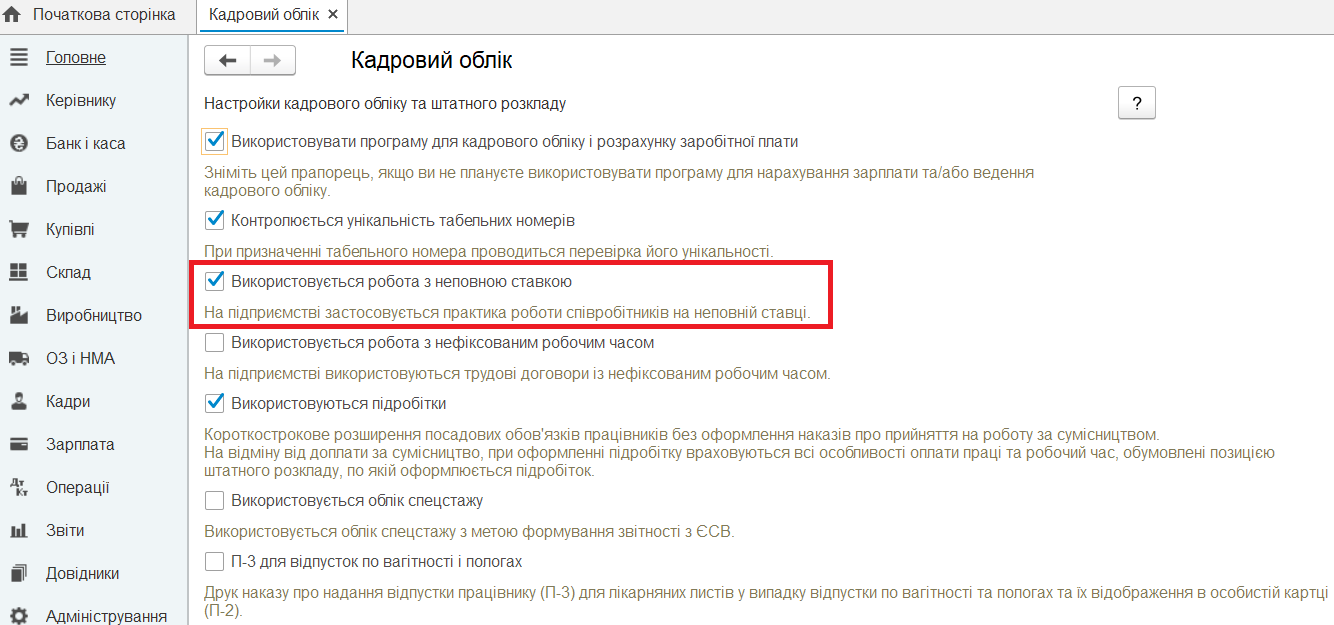
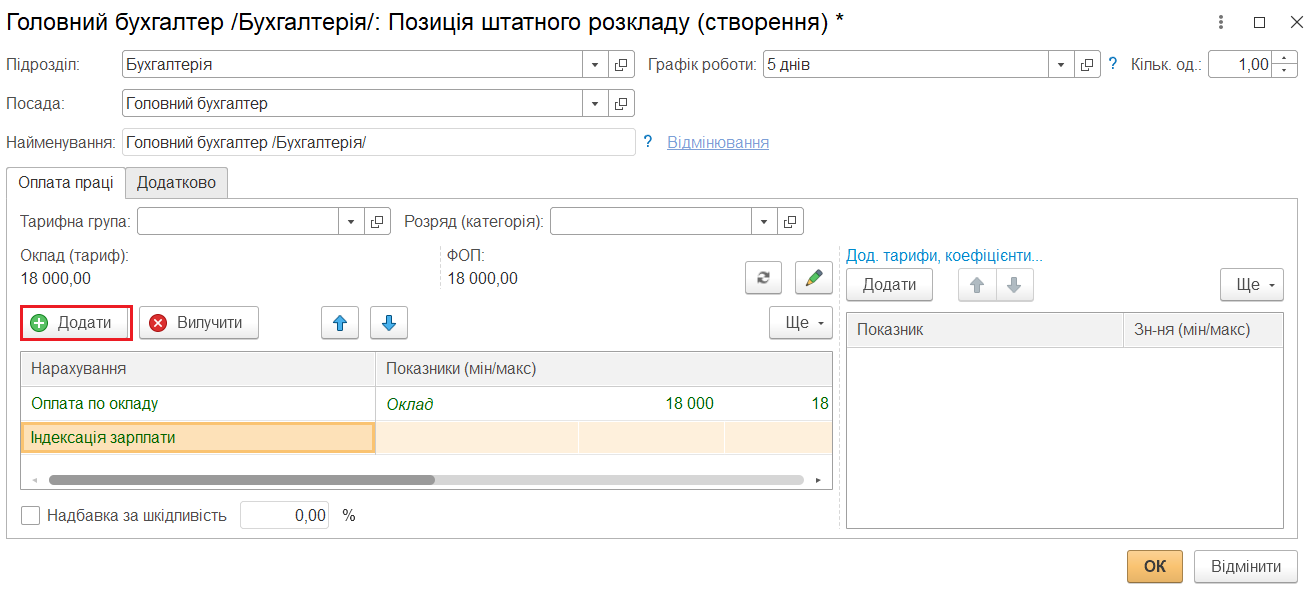
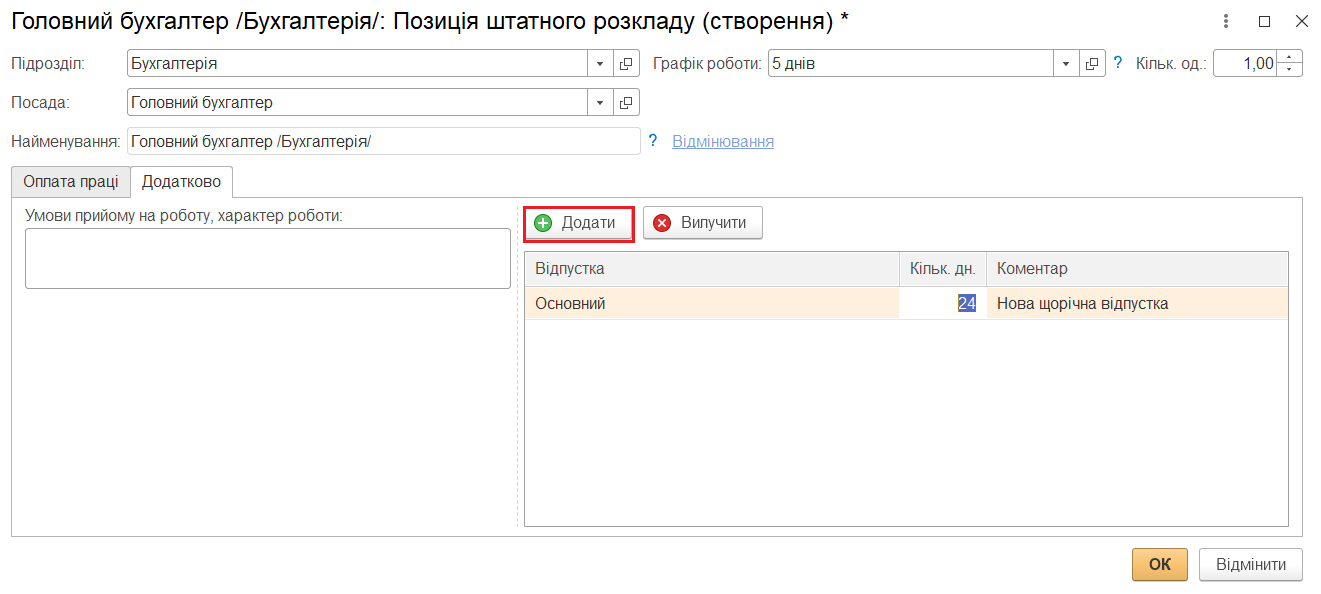
Після затвердження першого штатного розкладу в довіднику «Штатний розклад» для зручності в навігації стають доступними наступні гіперпосилання:
- відкрити документ, яким затверджено поточний штатний розклад;
- затвердити новий штатний розклад;
- змінити поточний штатний розклад;
- документи, що змінили штатний розклад.
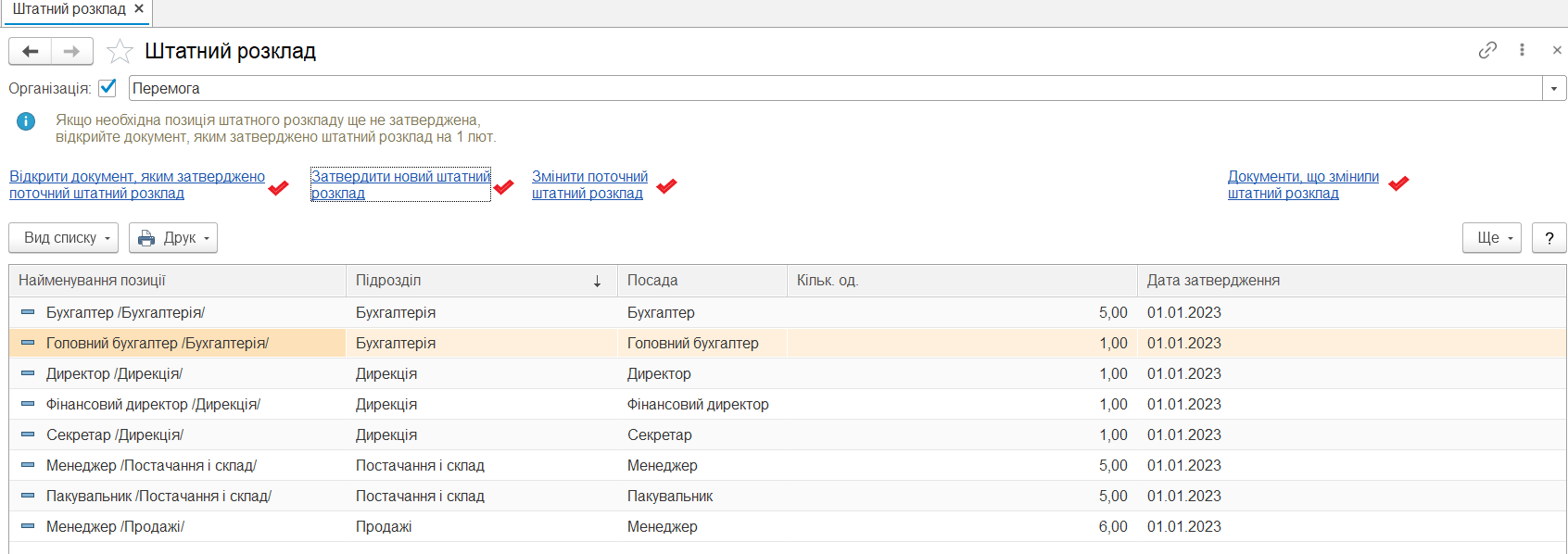
Які дії можна виконувати за будь-яких змін в штатному розкладі:
- нова позиція вводиться за допомогою «Додати позицію» із зазначенням підрозділу, посади, кількості ставок, складу нарахувань, графіка роботи;
- виключення зі штатного розкладу штатної одиниці проводиться виділенням курсором рядку з цією позицією і натисненням на кнопку «Ще» – «Закрити вибрані позиції» (або клавішею клавіатури Delete);
- зміна нарахування, кількості ставок для діючої позиції проводиться:
Зверніть увагу! Якщо передбачається збільшення робочих місць по існуючій, затвердженій позицій штатного розкладу, потрібно не «додавати» нову позицію, а збільшити кількість ставок у діючій позиції.
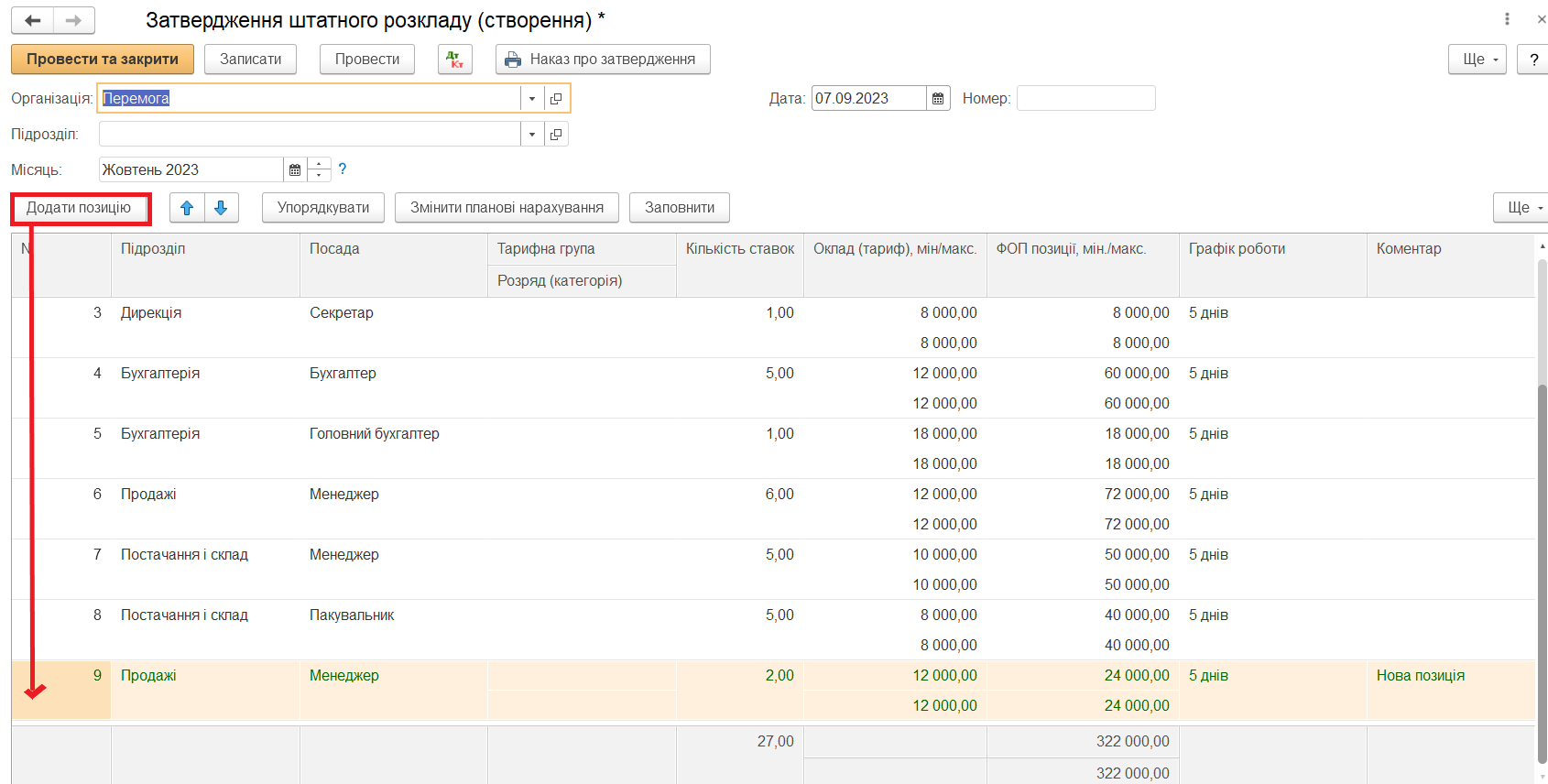
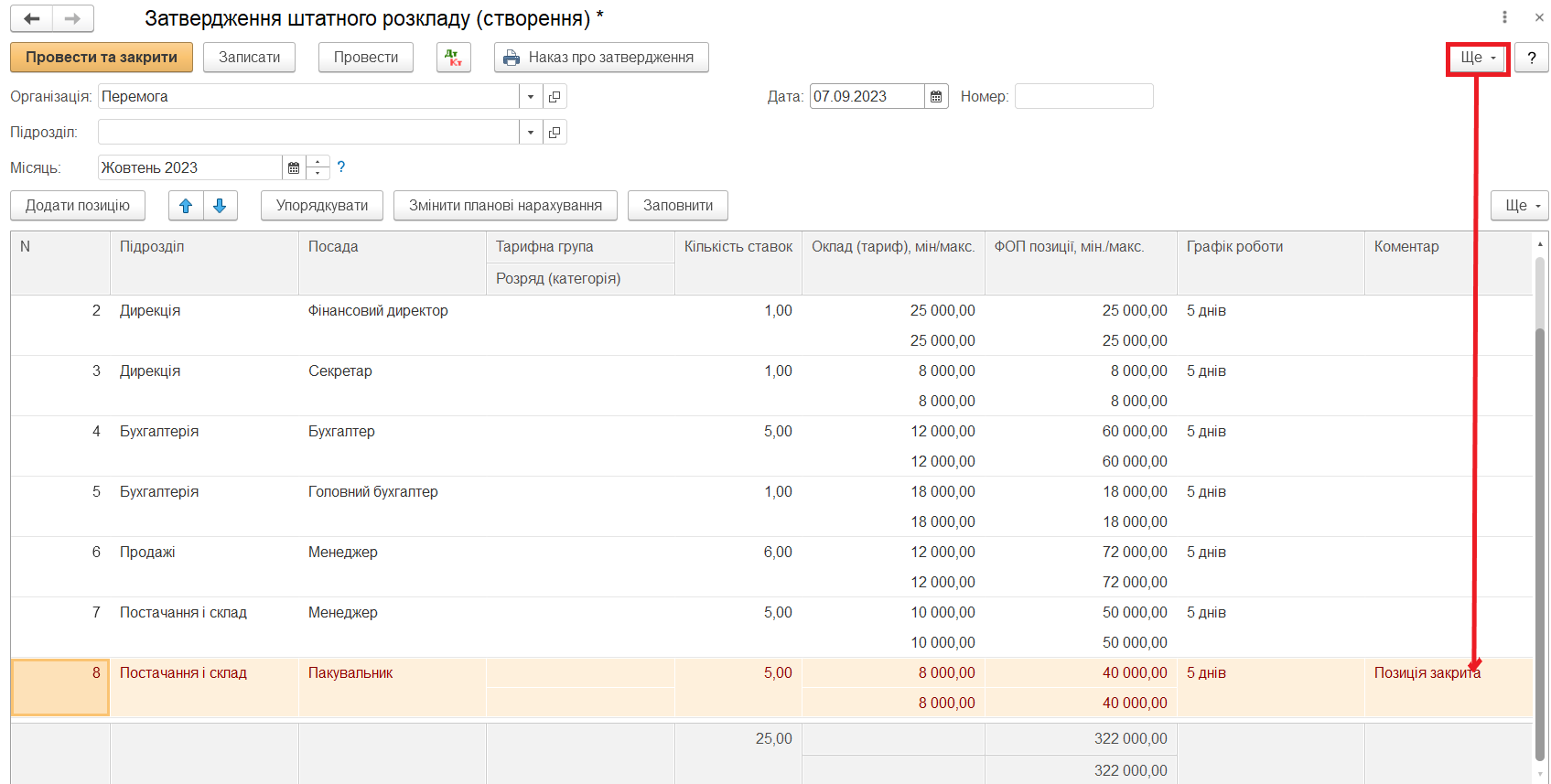
- командою «Змінити позицію»;
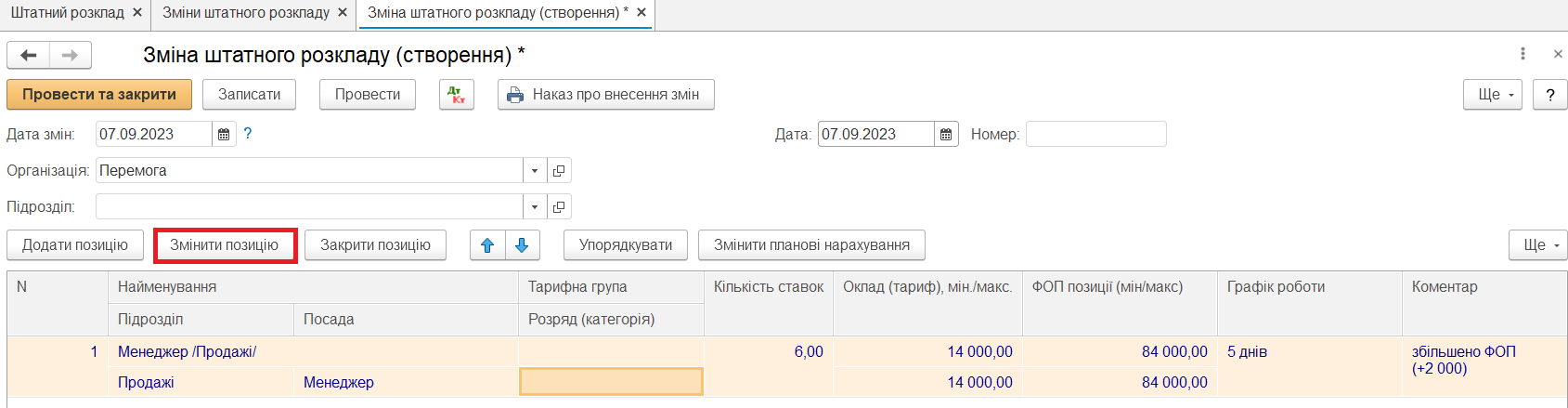
- або ж документом «Затвердження», де заповнену позицію потрібно відкрити подвійним натисканням.
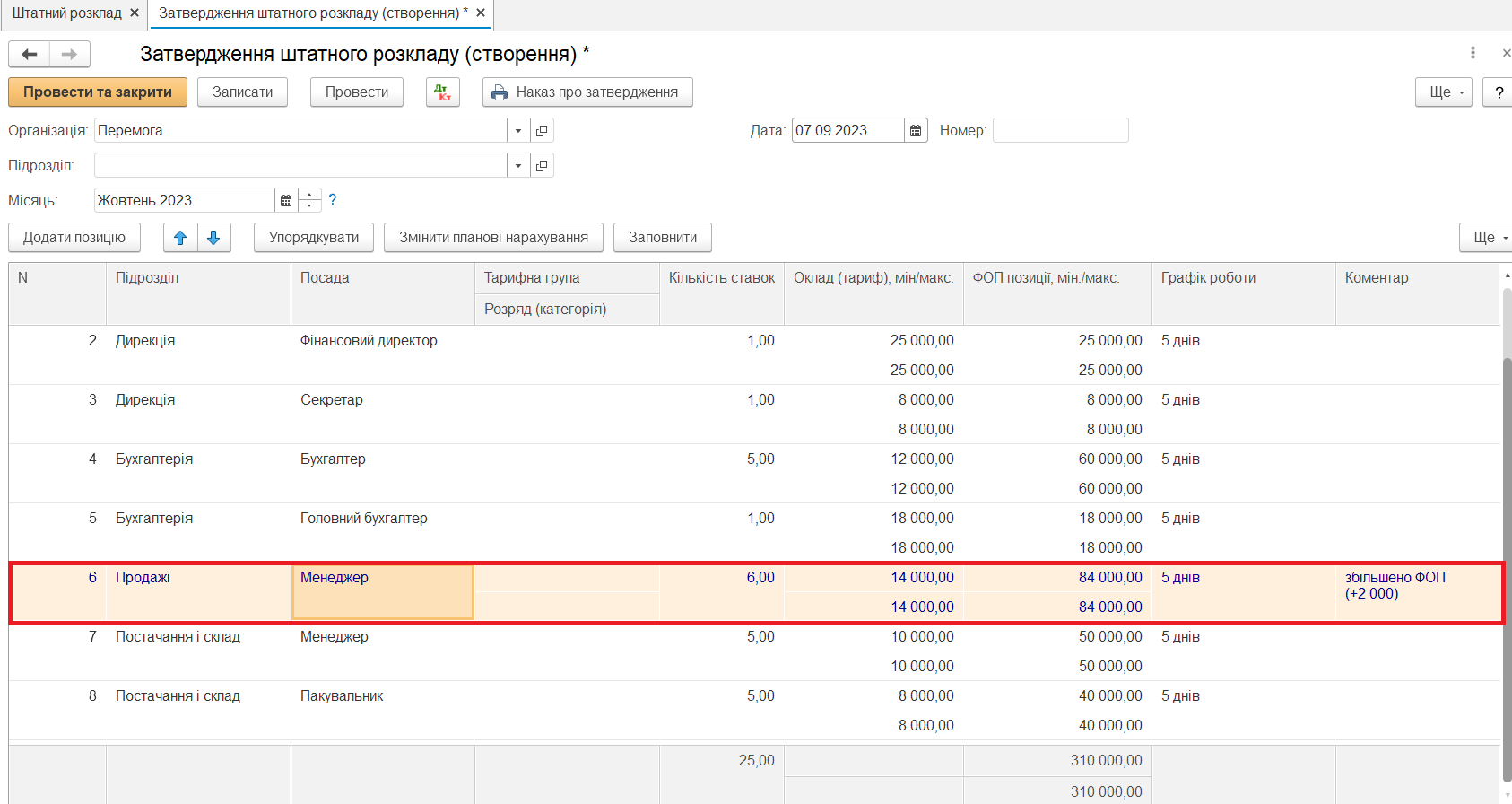
Після внесення змін до штатного розкладу (якщо були внесенні зміни до оплати праці, збільшення окладів, зміна виду нарахувань) за допомогою клавіши «Змінити планові нарахування» слід створити документ «Зміна планових нарахувань» (він заповнюється автоматично).
Це необхідно для відображення змін планових нарахувань для працюючих співробітників на цих посадах.
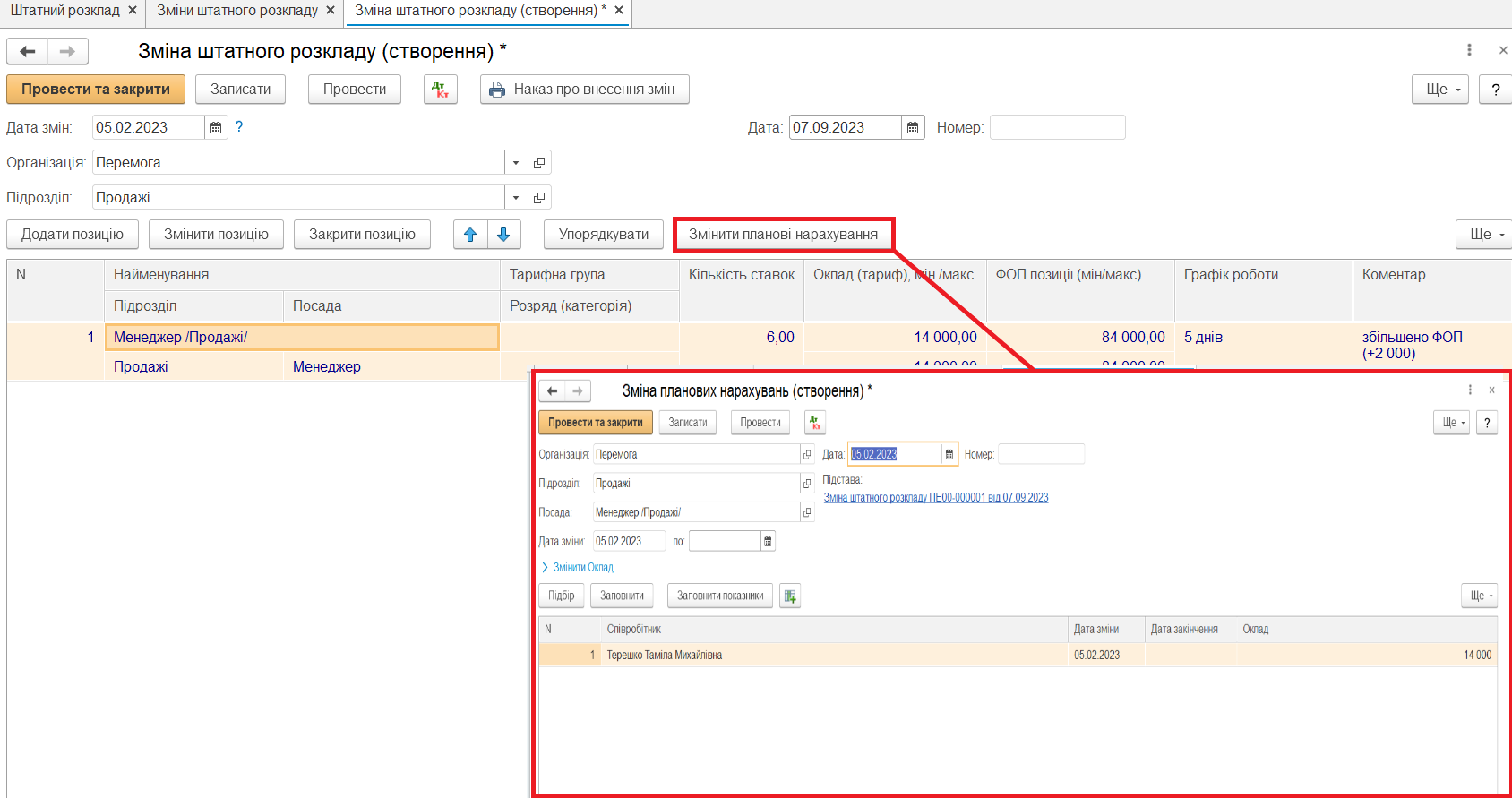
Після введення і затвердження штатного розкладу ви можете:
- сформувати аналітичні звіти в розділі «Кадри» – «Звіти по кадрах» - «Штатний розклад»;
- або ж вивести їх завдяки кнопці «ДРУК» у довіднику «Штатний розклад».
Звіти будуть формуватися тільки за діючими позиціями, тобто затвердженими і незакритими на дату складання звіту.
Тепер ви знаєте всі нюанси ведення штатного розкладу в програмних рішеннях BAS Бухгалтерія КОРП, BAS Комплексне управління підприємством (КУП), BAS ERP.
Але якщо потрібна допомога, звертайтеся! Ми з радістю допоможемо!







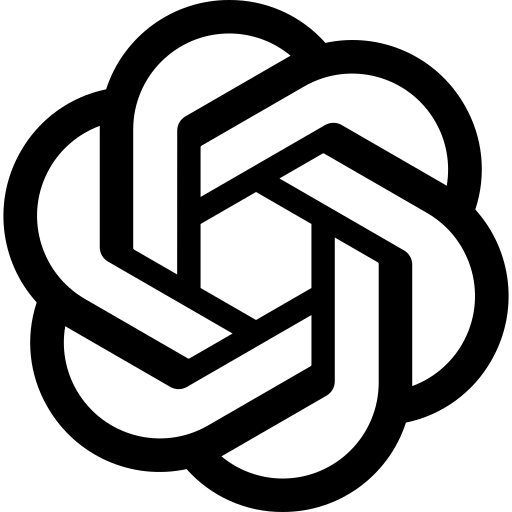 ChatGPT
ChatGPT Copilot
Copilot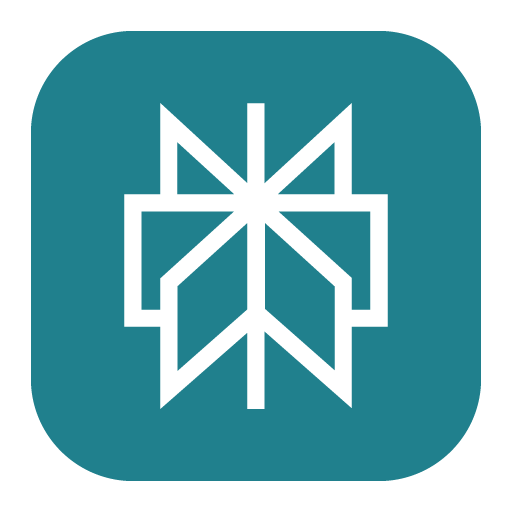 Perplexity
Perplexity Grok
Grok